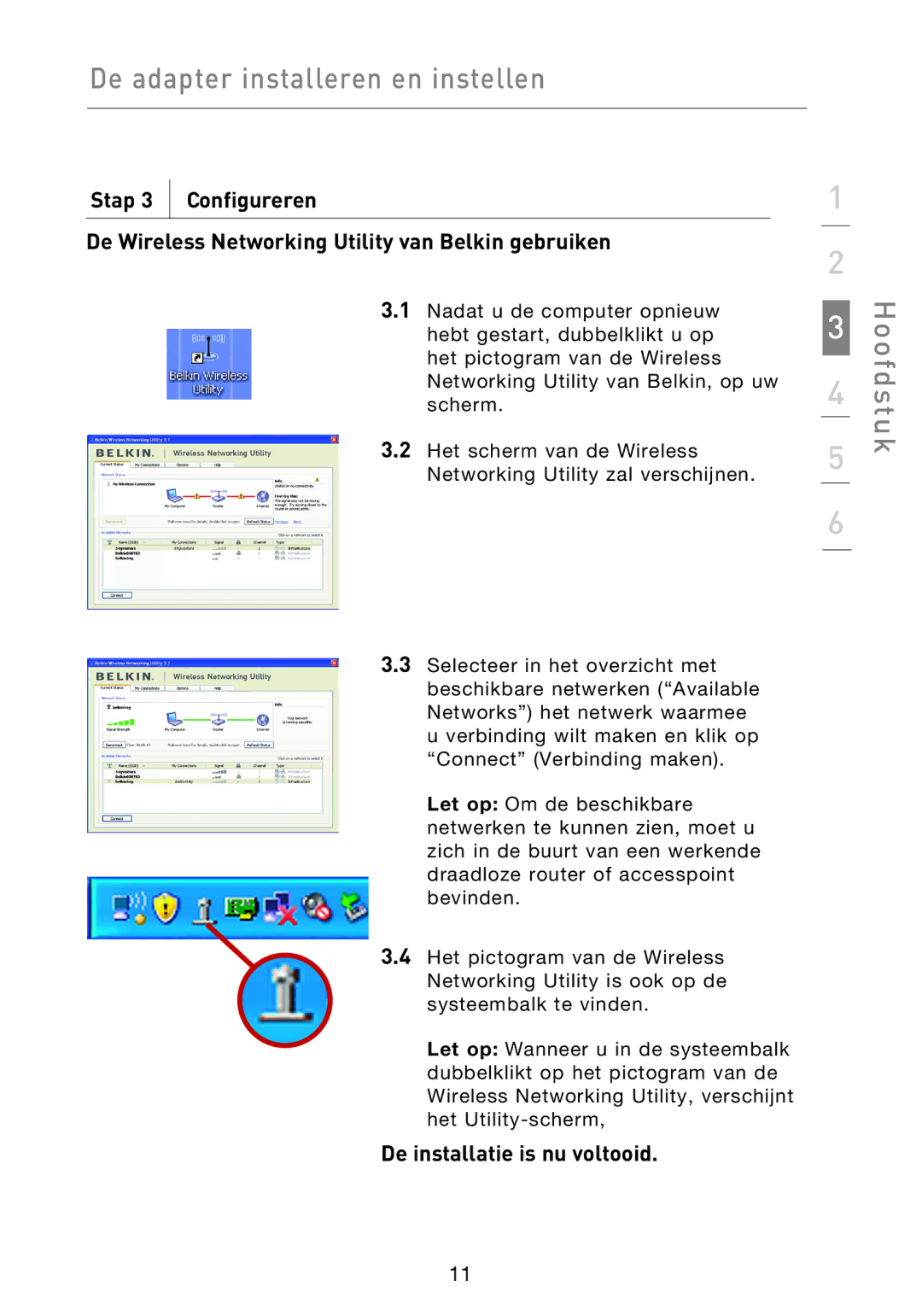De adapter installeren en instellen
Stap 3 Configureren
De Wireless Networking Utility van Belkin gebruiken
3.1Nadat u de computer opnieuw hebt gestart, dubbelklikt u op het pictogram van de Wireless Networking Utility van Belkin, op uw scherm.
3.2Het scherm van de Wireless Networking Utility zal verschijnen.
3.3Selecteer in het overzicht met beschikbare netwerken (“Available Networks”) het netwerk waarmee u verbinding wilt maken en klik op “Connect” (Verbinding maken).
Let op: Om de beschikbare netwerken te kunnen zien, moet u zich in de buurt van een werkende draadloze router of accesspoint bevinden.
3.4Het pictogram van de Wireless Networking Utility is ook op de systeembalk te vinden.
Let op: Wanneer u in de systeembalk dubbelklikt op het pictogram van de Wireless Networking Utility, verschijnt het
De installatie is nu voltooid.
1
2
3
4
5
6
Hoofdstuk
11